如何将Klarna付款添加到WordPress
作者:98wpeu发布时间:2023-12-27分类:WordPress教程浏览:393
您是否正在寻找在您的网站或电子商务商店上提供Klarna付款的方法?
Klarna允许您在您的网站上添加融资和分期付款计划。你可以用它来提供“现在购买,以后付款”的选项,鼓励顾客购买产品。
在本文中,我们将向您展示如何将Klarna Payments添加到WordPress。
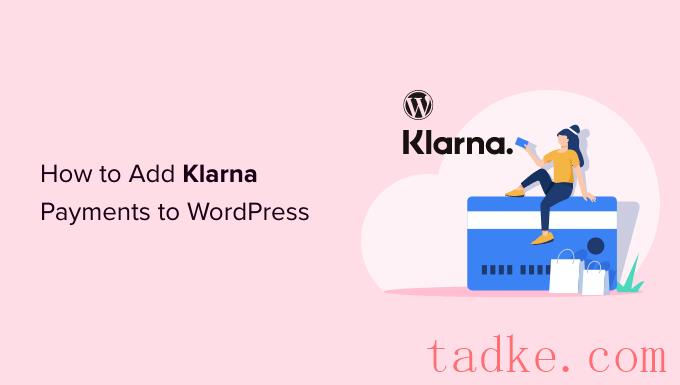
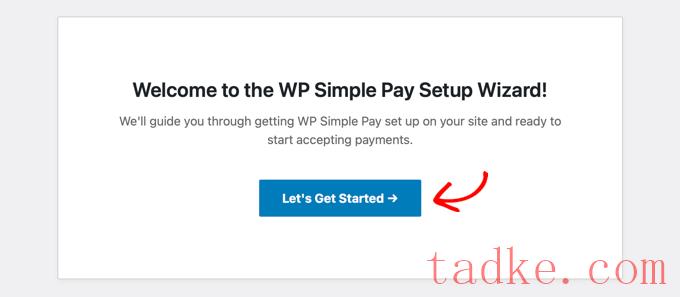
在下一个屏幕上,您需要输入许可证密钥。您可以在您的WP简单支付帐号区域找到许可证密钥。
在此之后,继续并点击“激活并继续”按钮。
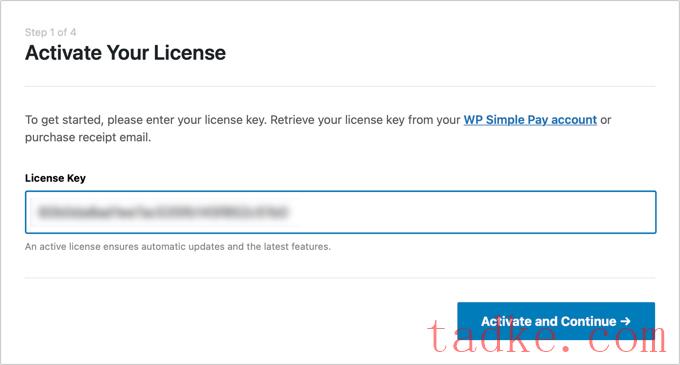
接下来,该插件将要求您连接您的条纹帐户。Stripe是一种支付网关,可以让您轻松接受在线支付。
只需点击“与条纹连接”按钮即可。
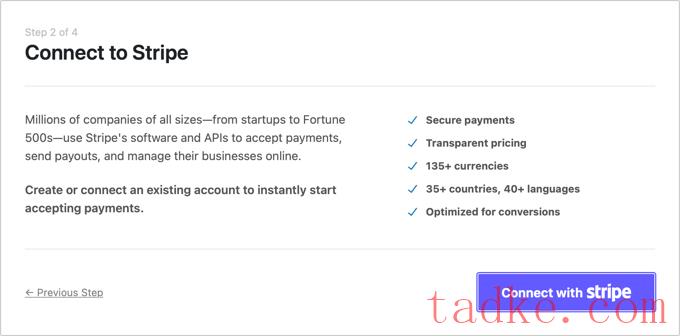
您现在可以登录到您的条纹帐户,并按照屏幕上的说明将支付网关与WP Simple Pay连接。
如果你没有条纹账户,那么你可以创建一个。任何拥有合法业务的人都可以建立Strike账户。此外,您还需要在您的站点上使用SSL加密。欲了解更多详细信息,请参阅我们关于如何为WordPress网站获得免费的SSL认证的指南。
一旦你已经连接条纹与可湿性粉剂简单支付,您将被重定向至设置向导。
在下一步,该插件将要求您配置电子邮件。例如,您可以启用向客户发送付款收据、通知他们即将开具的发票以及获取付款通知的选项。
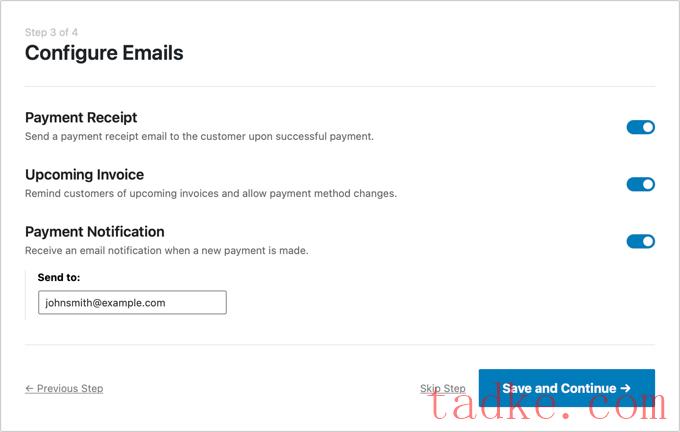
继续,在“发送到”字段中输入您的电子邮件地址,然后单击“保存并继续”按钮。
之后,您将看到设置向导中的最后一步。继续,然后点击“创建付款表格”按钮。
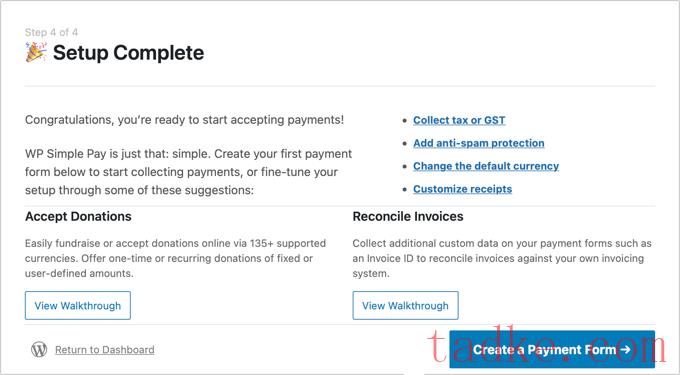
在WP Simple Pay中创建一个Klarna付款表单
您也可以通过转到以下地址创建新的付款方式WP Simple Pay»添加新的从您的WordPress仪表板。
该插件提供了多个预建的表单模板。若要添加Klarna,请继续并选择“Klarna(立即购买,稍后付款)表单”模板。
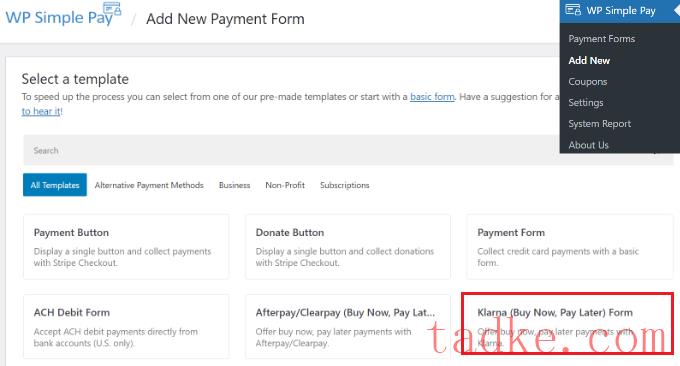
接下来,您可以自定义您的付款表格。
例如,在“常规”选项卡下,您可以选择重命名表单、添加说明和选择表单类型。
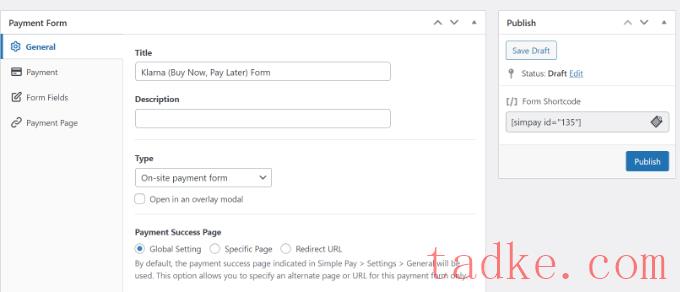
在此之后,您可以切换到“付款”标签。
在这里,您可以找到支付模式设置和价格选项。该插件允许您添加多个价格、产品成本、将出现在表单中的货币,以及您是想要一次性付款还是定期订阅。
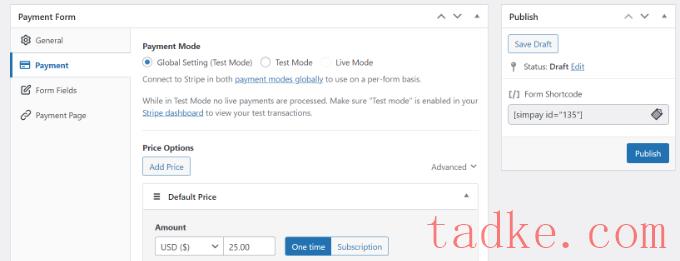
接下来,您可以向下滚动并选择不同的支付方式。
确保选择了“Klarna”选项。您还可以添加更多选项,如信用卡和ACH直接借记。
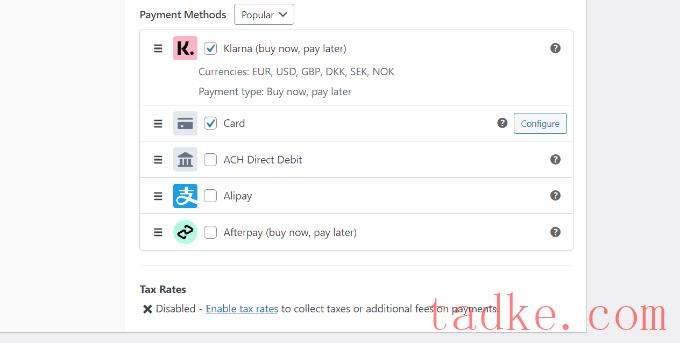
从这里,切换到“表单域”选项卡,然后选择要添加的域。
您还可以通过简单地拖放现有字段来更改它们的顺序。此外,从顶部的下拉菜单中还可以添加更多的表单域。
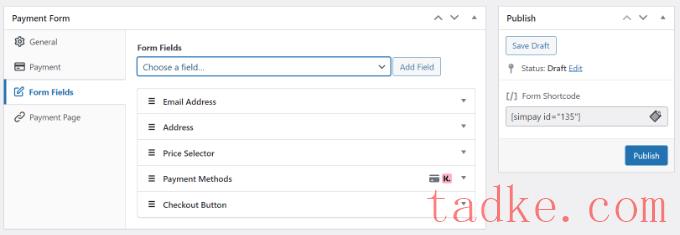
编辑完表单域后,进入“Payment Page”标签。WP Simple Pay允许您为您的Klarna表单创建专用付款页面。
只需确保点击“启用专用付款页面”复选框即可。
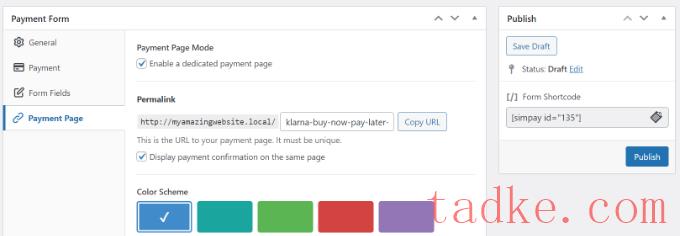
您可以更改页面的固定链接、选择配色方案、添加表单标题和说明、添加徽标以及更改页脚中的文本。
进行更改后,继续发布您的Klarna表单。现在,访问专门的页面以查看Klarna表单的运行情况。
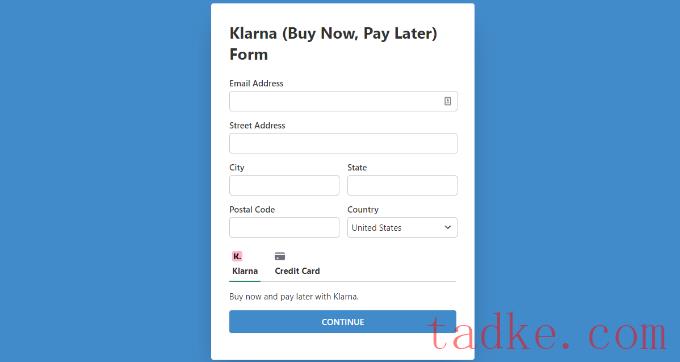
或者,您可以使用WP简单支付区块在您的网站上的任何位置嵌入支付。
只需编辑一个页面或添加一个新页面。一旦你进入内容编辑器,点击‘+’按钮,然后添加WP Simple Pay区块。接下来,您只需从下拉菜单中选择您的表单。
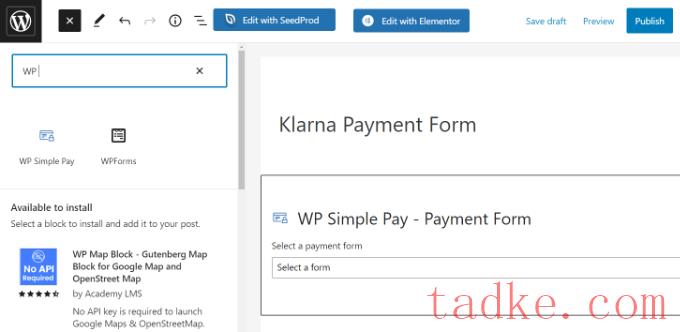
在此之后,继续并发布您的页面。
现在,您可以访问您的WordPress网站,查看Klarna付款表格的运行情况。
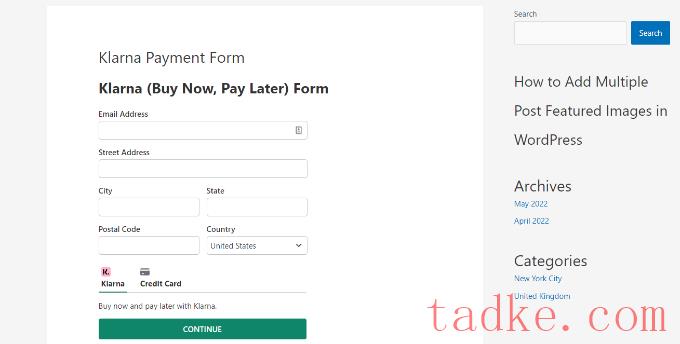
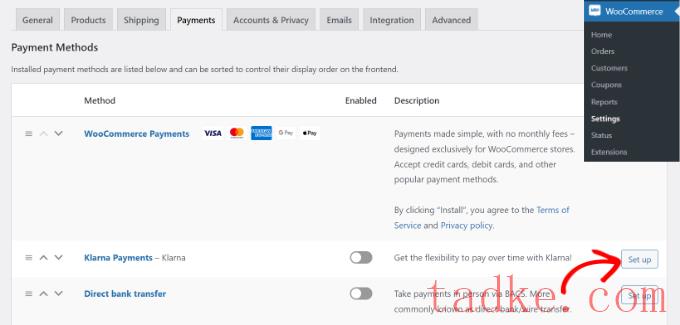
在这里,您将拥有WooCommerce提供的不同支付选项,包括Klarna Payments。只需点击Klarna Payments前面的“设置”按钮即可。
接下来,您可以勾选“启用Klarna Payments”来激活WooCommerce中的支付服务。
除此之外,还有更改标题、启用测试模式、向客户显示Klarna是什么的链接等选项。
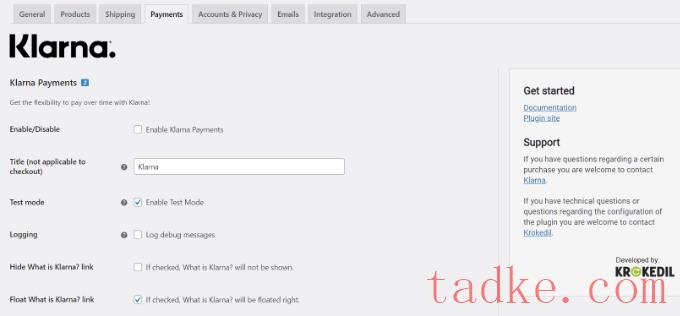
完成后,不要忘记保存您的更改。
接下来,你可以去你的WooCommerce商店,访问结账页面,看到Klarna作为一种支付选项。
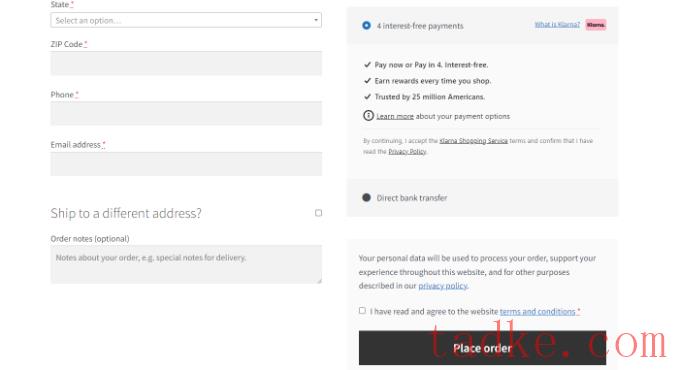
值得注意的是,Klarna支付与商户账户一起使用,仅在澳大利亚、奥地利、比利时、加拿大、丹麦、德国、芬兰、法国、意大利、荷兰、挪威、新西兰、瑞典、西班牙、瑞士、英国和美国可用。
我们希望这篇文章能帮助你学习如何向WordPress添加Klarna Payments。你可能还想看看我们的终极WordPress搜索引擎优化指南和我们的初学者指南如何开始一份电子邮件时事通讯。
更多wp网站技巧请关注我们。
- WordPress教程排行
- 最近发表


